
发布时间:2019/08/13 17:01:19
BarTender条码打印软件最终的目的就是打印条码等。BarTender打印设置用于指定打印机和要打印的项目数,以及附加打印选项。本文小编将给大家详解打印选项卡各选项设置的功能。
点击工具栏上打印按钮,弹出“打印”对话框;
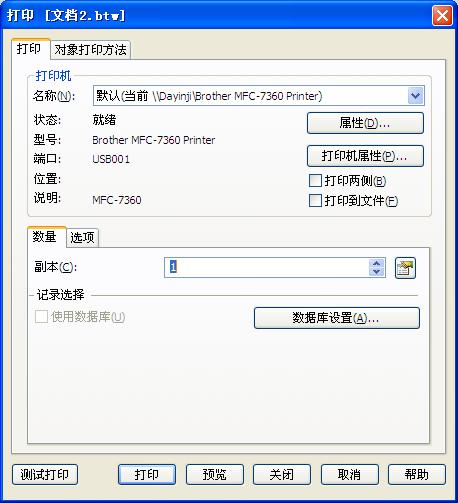
打印选项卡
打印机
名称: 指定用于打印项目的打印机。
状态: 显示打印作业的状态。
属性: 访问当前指定打印机的其他打印机选项。 在单击“档属性”后设置和保存的任何选项都仅适用于当前文档。
打印机属性: 访问当前指定打印机的全局打印机选项。在单击“打印机属性”后设置和保存的任何选项都适用于从BarTender 或任何其他应用程序打印的所有文档。 (也可以通过在 Windows 控制面板中选择“打印机”图标来访问这些选项。)
型号: 显示所选打印机的类型,包括制造商和型号。
端口: 显示用于与所选打印机进行通信的端口。
位置: 显示打印机的位置,该位置在所选打印机的 Windows“属性”对话框中进行设置。
说明: 显示在所选打印机的 Windows“属性”对话框中输入的任何注释。
打印两侧: 启用此选项后,会在打印机卷的正面和背面打印。 仅适用于支持双面打印的打印机。
打印到文件: 启用此选项后,会将打印作业保存为文件,而不是直接将作业发送到打印机。
“数量”子选项卡
副本: 指定要为每个文档打印的份数。 如果您正在从数据库中读取数据,此选项可以确定在打印作业中将针对每个记录打印的份数。
记录选择 使用数据库: 启用此选项后,会指示 BarTender 在打印时从“数据库连接设置”对话框中指定的数据库读取信息。
“选项”子选项卡
重复数据输入,直到取消为止: 启用此选项后,会指定在一个打印作业完成后,自动执行新的打印作业。 当您需要使用同一BarTender文档执行多个连续打印作业时,这会阻止您手动重新启动打印作业。
验证数据库字段名: 启用此选项后,会在每个打印作业开始时刷新数据库连接,以验证用于设计模板的表和字段仍然存在且字段顺序未更改。OLE DB 和 ODBC 数据库以及从文本文件读取字段名称的文本数据库支持此操作。
取消任何先前排队等待输出到此打印机的作业: 启用后,取消所有之前在新打印作业开始时发送到打印机的打印作业。
启用数据输入: 启用后,当执行打印作业时,将显示数据输入表单。仅当任何数据源都已启用数据输入时才可用。
启用打印机代码修改器: 启用此选项后,运行文档中存在的所有打印代码操作和 VB 脚本。 默认情况下,如果BarTender检测到存在打印代码操作和VB脚本修改,会自动选中此选项。
打印作业结束时显示打印机代码: 在打印作业完成时打开一个文本编辑器,并在其中显示打印机代码(仅当启用“打印到文件”选项时可用)。
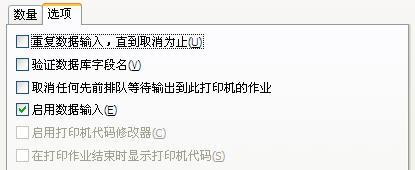
“对象打印方法”选项卡包含的选项的作用是:当打印机或打印机驱动程序不直接支持某个对象类型时,指定如何在感热打印机上打印对象。 根据当前使用中的打印机驱动程序,可能也可能不启用此选项卡上的选项。
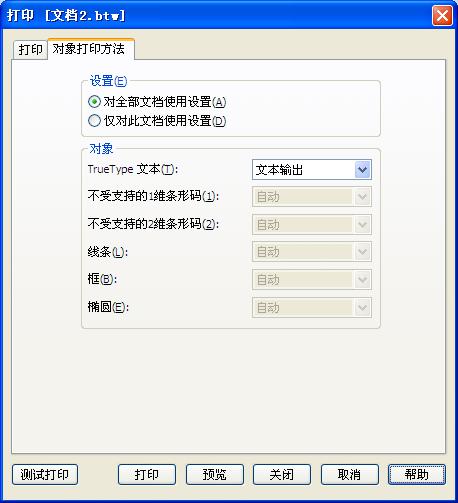
设置
对全部文档使用设置: 指定在此选项卡上指定的设置将应用于所有打印的文档。
仅对此文档使用设置: 指定在此选项卡上指定的设置将只应用于当前打开的文档。
对象
TrueType 文本: 指定是将 TrueType 字体作为文本输出打印,还是作为光栅图形打印。
不受支持的一维(或二维)条形码: 在打印机或打印机驱动程序不支持一维和二维条形码符号体系的情况下,指定是使用光栅图形还是使用设备线来打印一维和二维条形码。如果将此选项设置为自动,驱动程序将确定适合的打印方法。
线条、方框和椭圆: 指定在打印机或打印机驱动程序不支持时是否使用光栅图形或打印机的设备设置打印线条、方框或椭圆。 如果将此选项设置为自动,驱动程序将确定适合的打印方法。
想要了解更多关于BarTender条码打印软件的详细信息,可点击BarTender教程服务中心查找你想要的内容。
展开阅读全文
︾
标签打印软件下载 | 条码打印软件使用教程 | BarTender经典案例 | 隐私条款 | 网站地图 | 关于我们